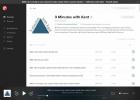Cum Pentru a dezinstala ușor programele de pe Ubuntu cu qUninstaller
Dezinstalarea programelor de pe Ubuntu poate fi o durere. Gestionarea terminalului este dificilă dacă ești un utilizator nou și chiar Ubuntu Software Center are problemele sale. Din fericire, există o modalitate mai ușoară de a dezinstala programele de pe Ubuntu; qUninstaller. Este un instrument ușor de GUI care face dezinstalarea oricărui program mult mai ușor de înțeles.
Notă: utilizarea aplicației qUninstaller necesită versiunea Python 2.7+ și Ubuntu 16.04 sau o versiune ulterioară.
Instalați qUninstaller
A obține qUninstaller pe Ubuntu nu este ca instalarea altor programe. Nu-l veți găsi deloc în Ubuntu Software Center sau în sursele software Ubuntu. În schimb, utilizatorii care doresc să obțină cea mai recentă versiune a programului qUninstaller trebuie să descarce o autonomie Pachet Debian fișier pentru a-l utiliza.
Instalarea programelor prin intermediul unui pachet Deb descărcabil nu este rău, deși trebuie să rețineți un lucru: programele pe care le descărcați de pe internet nu au cum să se actualizeze automat. Dacă apare o nouă versiune de qUninstaller, va trebui să instalați noua actualizare manual.
Pentru a instala qUninstaller, îndreptați-vă la pagina oficială de descărcare de pe Source Forge. Faceți clic pe „Download” pentru a obține cea mai recentă versiune. După ce pachetul termină descărcarea, deschideți un terminal și utilizați CD comanda de a muta terminalul la ~ / Descărcări folderul de pe computerul dvs. Ubuntu.
cd ~ / Descărcări
Odată ajuns în folderul Descărcări, utilizați butonul dpkg instrument de instalare a pachetului în sistem.
sudo dpkg -i quninstaller_1.2_all.deb
Funcționarea dpkg instrumentul de instalare qUninstaller nu se va termina corect, din cauza unor dependențe care lipsesc. Aceasta nu înseamnă că instalarea Ubuntu este spartă. Tot ce înseamnă este că qUninstaller are dificultăți în instalarea manuală a fișierelor de programe importante. În consecință, veți vedea o eroare care spune că „nu au putut fi rezolvate”. Acest lucru este ușor de remediat. Alerga instalați -f pentru a corecta și instala orice biblioteci și programe care lipsesc pe care aplicația qUninstaller trebuie să le ruleze pe Ubuntu.
sudo apt install -f
Instalați Python-pip
După corectarea dependențelor qUninstaller, programul ar trebui să se instaleze bine pe Ubuntu. Cu toate acestea, încă nu va funcționa corect. Din orice motiv, când utilizați această aplicație pe Ubuntu, o bibliotecă Python nu se instalează corect. Drept urmare, rularea „qUninstaller”, în special pe Ubuntu 18.04 va duce la refuzul de a executa programul. Această problemă provine din pachetul Debian care nu instalează Pyxdg în timpul procesului de configurare.
Nu vă faceți griji! Acest lucru este foarte ușor de remediat. Începeți prin instalare python-pip. instalarea python-pip vă va permite să instalați biblioteci Python importante, în special cele critice pentru qUninstaller.
sudo apt instala python-pip
instalarea python-pip singur ar trebui să fie suficient, deoarece instalarea aduce și unele fișiere Python importante. Dacă instalați doar python-pip nu este suficient pentru a face programul să funcționeze, va trebui, de asemenea, să utilizați Pip pentru a obține o bibliotecă lipsă. Biblioteca Python care lipsește este Pyxdg, și este foarte important să qUninstaller. Din fericire, îl puteți instala pe sistemul dvs. cu Pip.
Rețineți că, deoarece qUninstaller este instalat pe Ubuntu la nivel de sistem, Pyxdg biblioteca trebuie să fie și ea. A obține Pyxdg pe Ubuntu, rulați următoarea comandă într-o fereastră de terminal.
sudo python-pip instala pyxdg
Obținerea Pyxdg rezolvă o problemă care poate apărea uneori la instalarea qUninstaller.
qUninstaller pe Debian
Deși acest ghid se concentrează pe Ubuntu, utilizatorii Debian pot utiliza și acest program, deoarece Ubuntu și Debian au aceeași arhitectură de bază. Pentru instalare, accesați Source Forge și descărcați cea mai recentă Deb. Apoi, deschideți un terminal și instalați-l.
Notă: qUninstaller va rula probabil pe Debian 9 frumos. Nu se poate spune același lucru pentru testarea Debian și instabil. Folosiți pe propria răspundere!
cd ~ / Descărcări sudo dpkg -i quninstaller_1.2_all.deb sudo apt install -f
Ca și Ubuntu, poate fi necesar să instalați python-pip și pyxdg pentru a face să funcționeze corect:
sudo apt instala python-pip sudo python-pip install pyxdg
Folosind qUninstaller
Acum că qUninstaller a fost instalat, îl puteți utiliza pentru a dezinstala programe de pe Ubuntu sau Debian. Deschideți tabloul Gnome și căutați „qUninstaller” pentru a-l lansa. Odată deschis, veți vedea o listă cu toate programele instalate pe computerul Ubuntu. Parcurgeți-l și căutați pachetele pe care doriți să le eliminați. În listă, selectați un program de dezinstalat de pe Ubuntu. După selectarea acestuia, faceți clic pe butonul „dezinstalare” pentru a începe procesul de dezinstalare.

Utilizarea qUninstaller nu are nevoie de acces root la pornire. În schimb, cere doar o parolă atunci când lucrurile sunt gata de eliminare. În timp ce faceți clic pe butonul „dezinstalare”, apare un pop-up care solicită utilizatorului curent parola. Introduceți-l și acordați accesului temporar la nivel de sistem qUninstaller.

După introducerea unei parole, aplicația qUninstaller va parcurge procesul de dezinstalare a programului de pe computerul Ubuntu. Când va fi finalizat, va reveni la fereastra principală de selectare. Pentru a elimina mai multe programe, repetați procesul de mai sus.
Căutare
Postări Recente
Cum se utilizează interfața web PocketCasts pe Linux
PocketCasts este un aplicație podcast pe iOS și Android. Este o apl...
Cum se instalează Libre Office pe Linux
Deși multe distribuții Linux diferite includ instrumentul Libre Off...
Cum să configurați o mașină virtuală Linux pe Windows
Căutați să virtualizați o distribuție Linux din confortul instalări...